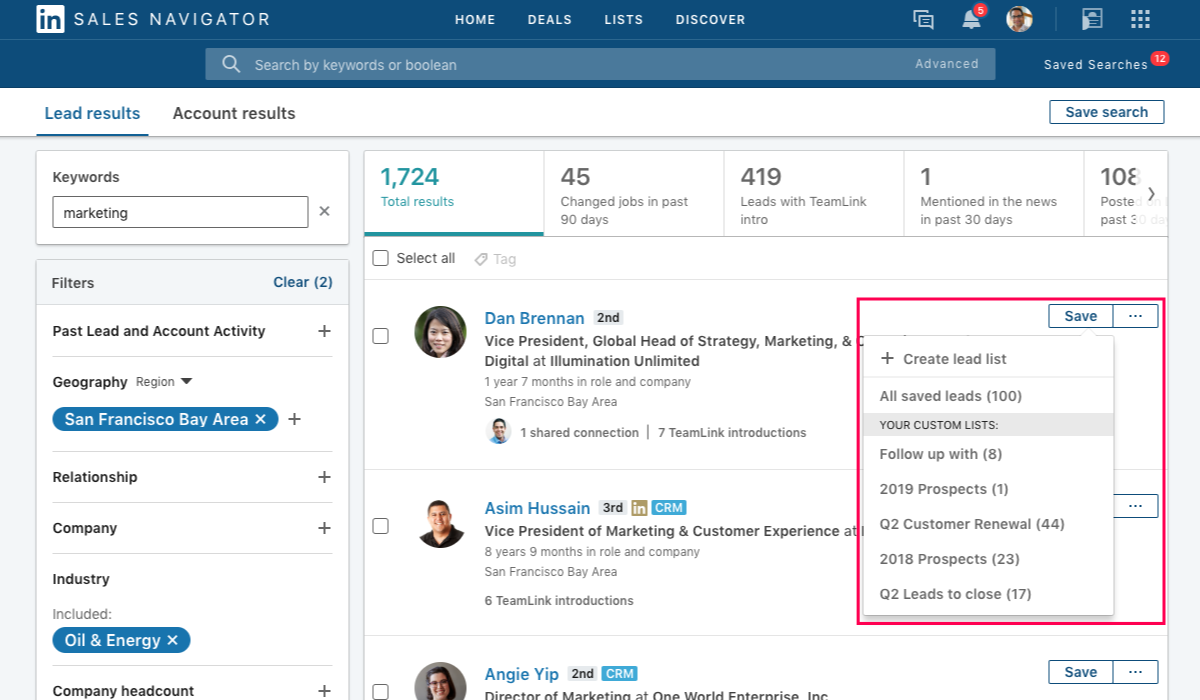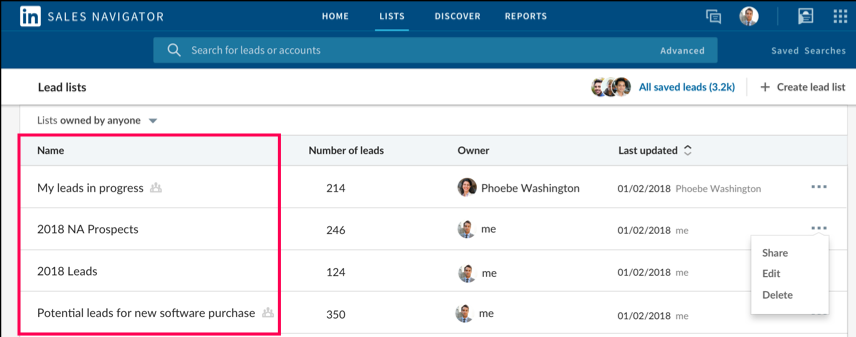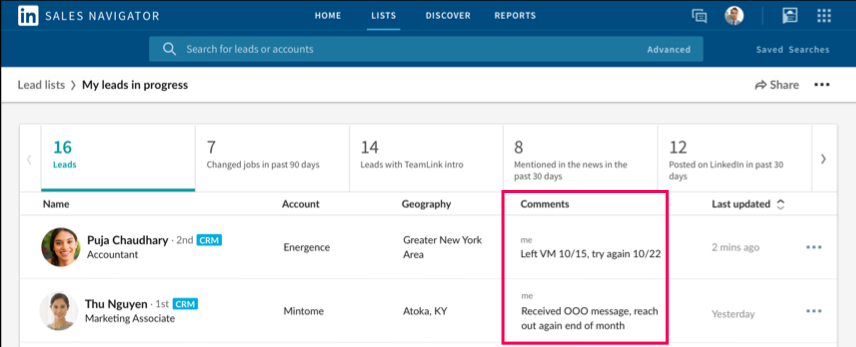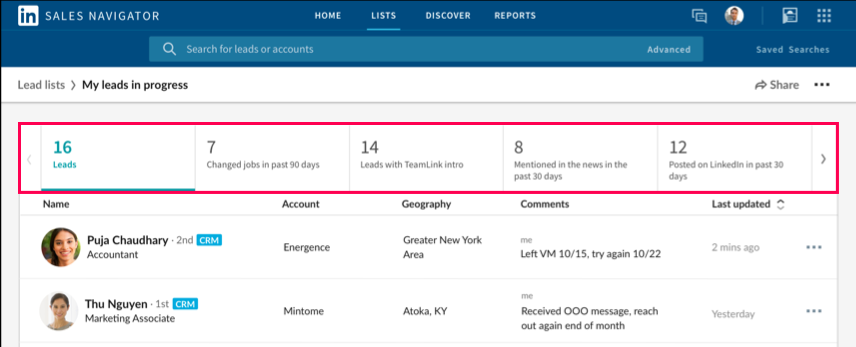Overzicht
Met aangepaste lijsten kunt u uw werk organiseren, en leads, accounts en bestaande klanten in de gaten houden.
Met de aangepaste lijsten van Sales Navigator kunt u:
1. Uw pipeline segmenteren op basis van wat voor u relevant is.
2. Uw lijsten delen met anderen om effectiever samen te werken.
3. Opmerkingen toevoegen en samenwerken met anderen aan een lead of account via een lijst.
4. Uw lijsten prioriteren op basis van de Spotlights van Sales Navigator.
Bekijk dit artikel om te leren hoe u aangepaste lijsten kunt maken en beheren.
Organiseer uw pipeline
De lijsten zijn erg flexibel, zodat u ze kunt afstemmen op uw workflow.
Hier volgen een aantal voorbeelden van hoe u lijsten kunt aanpassen op basis van uw functie:
Als u in sales development werkt en u bezig houdt met het vinden van klanten voor verschillende account executives, dan zou u lijsten kunnen creëren die aansluiten bij de beoogde accounts per kwartaal voor elke account executive (bijv. Naam account executive_kwartaal 1_beoogde accounts) en deze delen met de betreffende account executives. U kunt deze lijst vervolgens gebruiken om de status van elke account bij te houden per account executive.
Als u een medewerker van een salesteam bent, dan zou u uw lijst kunnen segmenteren op branche of locatie. Deel deze lijst met uw baas, zodat deze inzicht krijgt in uw marktpenetratie op deze gebieden (bijv. Farmaceutische leads in de Randstad).
Als het uw doel is om op de hoogte te blijven van huidige klanten, dan zou u uw lijst kunnen ordenen op de kans dat klanten zullen verlengen of op verlengingsdatum (bijv. Verlengingen tweede kwartaal). Op deze manier kunt u onthouden welke accounts wat meer aandacht nodig hebben.
Voeg opmerkingen toe om samen te werken aan opgeslagen leads en accounts
Er is binnen aangepaste lijsten een onderdeel voor commentaar waar u belangrijke gegevens kunt invoeren. Als u een lijst deelt met anderen, dan kunnen zij met u samenwerken met behulp van dit onderdeel. De beste manier om op de hoogte te blijven van de nieuwste ontwikkelingen, is door de kolom te sorteren op ‘Voor het laatst bijgewerkt’.
Hier zijn enkele voorbeelden van gegevens die u misschien wilt vermelden:
- Status, context van het laatste contact, datum van het laatste contact, volgende stappen, datum van het volgende contact, verlengingsstatus, kans op verlenging of het beste moment om contact op te nemen.
Stel prioriteiten met behulp van Sales Navigator Spotlights
- Spotlights kunnen u helpen prioriteiten toe te kennen aan de door u gemaakte lijsten.
- Deze unieke inzichten van LinkedIn zijn uitstekende signalen die u kunnen helpen beslissen wat uw volgende stappen zijn.
- Als u bijvoorbeeld ziet dat enkele leads van baan zijn veranderd in de afgelopen 90 dagen, dan zou u contact met hen kunnen opnemen om te zien of er bij het nieuwe bedrijf misschien kansen liggen, of u zou contact kunnen leggen met andere besluitvormers bij het bedrijf dat de persoon heeft verlaten.